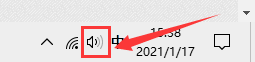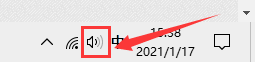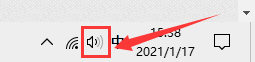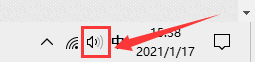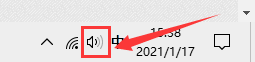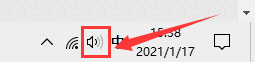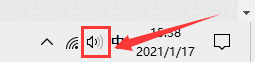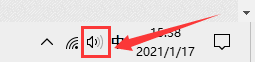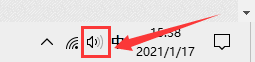录屏怎么录电脑自带的声音 win10录屏时如何同时录制系统声音
更新时间:2023-12-24 08:59:19作者:jiang
在日常生活和工作中,我们经常会需要录制电脑屏幕,无论是为了教学、演示还是记录重要的操作步骤,在录制过程中,有时我们可能也希望能够同时录制到电脑自带的声音,这样能够更加完整地展现我们所要表达的内容。在Windows 10系统中,如何实现同时录制系统声音呢?接下来就让我们一起来探索一下吧。
具体步骤:
1.首先,鼠标右键点击桌面右下角“声音”图标。
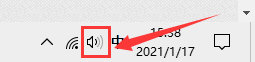
2.然后,在弹出的选择框中点击“声音”选项。
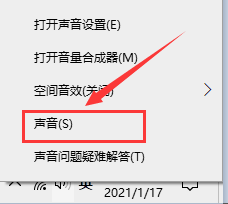
3.在弹出的对话框中,将选项卡定位到【录制】。鼠标右键点击“立体声混音”并选择“启用”。
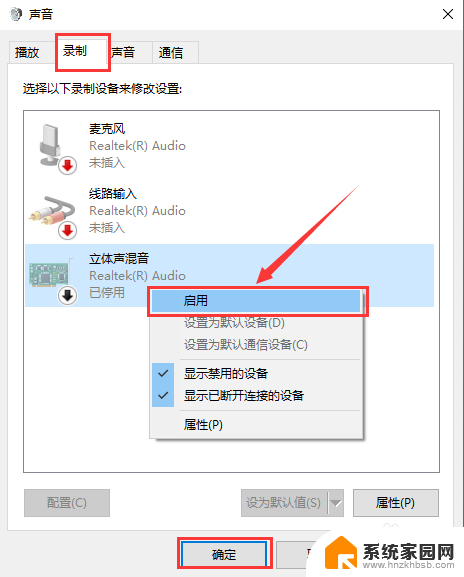
以上就是关于如何录制电脑自带声音的全部内容,如果您遇到类似的问题,可以按照小编提供的方法进行解决。